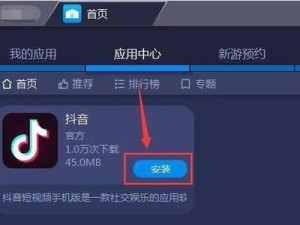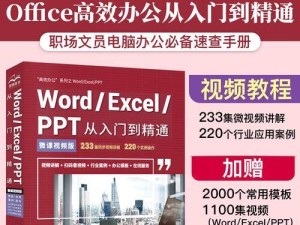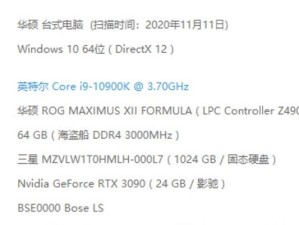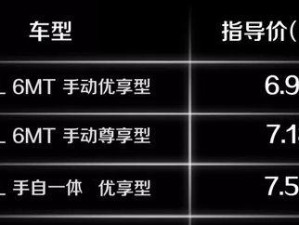随着电脑在我们日常生活中的广泛应用,我们经常会遇到各种故障和问题。其中,电脑蓝屏问题是最为常见且令人困扰的一种。当我们的电脑出现蓝屏时,整个系统会崩溃,让我们无法进行正常的操作。如何快速、有效地修复电脑蓝屏问题呢?本文将为您提供一些有关电脑蓝屏的修复方法和技巧。

检查硬件连接
1.检查电源连接:确认电源线是否插紧,并检查电源插座是否正常工作。若电源连接不稳或电源插座损坏,可能导致电脑蓝屏。
2.检查内存条连接:将电脑断电后,打开机箱,检查内存条是否插紧。如果内存条没有插好或者损坏,也会导致电脑出现蓝屏。
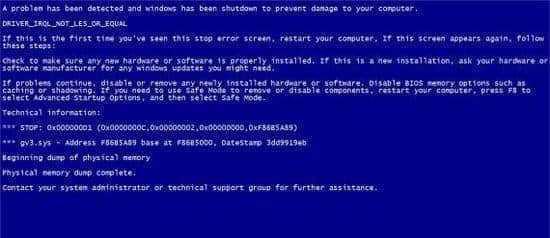
3.检查硬盘连接:确认硬盘连接线是否牢固,并检查硬盘是否正常工作。如果硬盘故障,也有可能引起电脑蓝屏。
清理电脑垃圾
1.清理系统垃圾文件:打开“我的电脑”,右键点击C盘,选择“属性”,在“常规”选项卡中点击“清理磁盘”。勾选需要清理的文件类型,如“临时文件”、“回收站”等,然后点击“确定”进行清理。
2.清理注册表垃圾:使用专业的注册表清理工具,对电脑的注册表进行清理和修复。注册表中的无效、重复或错误的信息可能导致系统异常,进而引起蓝屏问题。

升级或回滚驱动程序
1.升级驱动程序:在“设备管理器”中,找到需要升级的驱动程序,右键点击选择“更新驱动程序软件”,然后选择“自动搜索更新的驱动程序软件”。系统会自动搜索并安装最新版本的驱动程序。
2.回滚驱动程序:同样在“设备管理器”中找到需要回滚的驱动程序,右键点击选择“属性”,在“驱动程序”选项卡中点击“回滚驱动程序”。系统会自动将驱动程序恢复到上一版本。
运行杀毒软件
1.更新病毒库:打开杀毒软件,选择“更新病毒库”进行更新。及时更新病毒库可以提高电脑的安全性,减少系统受到病毒攻击的风险,进而降低电脑蓝屏的概率。
2.扫描和清理病毒:运行杀毒软件进行全盘扫描,发现并清理病毒。病毒感染可能会导致系统异常,从而引起电脑蓝屏。
修复系统文件
1.运行系统文件检查工具:打开命令提示符,输入“sfc/scannow”并按下回车键,系统会开始扫描并修复系统文件。注意,此操作需要管理员权限。
2.重装操作系统:如果以上方法无法解决问题,您可以考虑重新安装操作系统。备份重要数据后,使用原装系统光盘或U盘进行重装,并按照提示完成操作。
调整电脑性能设置
1.调整启动项和服务:打开“任务管理器”,在“启动”和“服务”选项卡中禁用不必要的程序和服务。这样可以减少系统启动时的负荷,提高电脑的整体性能。
2.调整电源计划:打开“控制面板”,点击“硬件和声音”,选择“电源选项”,选择合适的电源计划。合理的电源计划可以降低系统负荷,减少蓝屏的可能性。
电脑蓝屏问题是一个常见而且令人头疼的故障,但通过检查硬件连接、清理垃圾文件、升级或回滚驱动程序、运行杀毒软件、修复系统文件和调整电脑性能设置等方法,我们可以很好地解决这一问题,让电脑重新恢复正常运行。记住这些方法,遇到蓝屏问题时不必惊慌,而是可以从容应对,快速修复。